[120] Cドライブを空けるために、pagefile.sysとhiberfil.sysを削除する(Windows7)
Cドライブを空けるために、pagefile.sysとhiberfil.sysを削除する(Windows7)
pagefile.sysとhiberfil.sys
Cドライブ(起動ドライブ)にSSDを使っている場合、SSDはHDDに比べ容量が小さいので、不要なファイルは極力消し、空き容量を確保しておきたい。
まずは、隠されているファイルを見えるようにする必要がある。
フォルダオプションにある、
隠しファイル、隠しフォルダー、および隠しドライブを表示する
にチェックを入れ、
保護されたオペレーティング システム ファイルを表示しない(推奨)
のチェックを外す(つまり、表示させる)。

「隠しファイル、隠しフォルダー、および隠しドライブを表示する」にチェックを入れる

「保護されたオペレーティング システム ファイルを表示しない(推奨)」のチェックを外す
その状態でCドライブ直下を見てみると、pagefile.sysとhiberfil.sysという二つの巨大ファイルがある。
これら2ファイルはシステム(Windows)が生成しているものであるが、必要でなければなくても構わない。
しかし、以下のように、エクスプローラー上では削除することはできない。

使用中のファイルとして削除できない
削除は、以下の手順で行う。
pagefile.sys
pagefile.sysはページングファイル(仮想メモリ)である。
メモリが使用され、空きが不足した時に、HDDやSSDに一部を逃がすために確保されているが、
メモリをふんだんに積んでいる場合、メモリを使い果たすことはないので、pagefile.sysは不要となる。
pagefile.sysは、システムの詳細設定→詳細設定タブ→パフォーマンス→詳細設定→仮想メモリと進み、
「すべてのドライブのページングファイルのサイズを自動的に管理する」のチェックを外し、
「ページングファイルなし」にチェックを入れ、右隣の「設定」をクリックすれば、消すことができる。

ページングファイルなし
以下のような注意が出るが、

「はい」とする。
これは、WindowsXPでも同じである。

WindowsXPでの仮想メモリ設定画面
「設定」をクリックせずに「OK」を押してしまうミスがよくあるので注意。
hiberfil.sys
hiberfil.sysは休止状態にするためのファイルである。
休止状態とは、メモリの中にある起動状態を、HDDやSSDに記録し待機、復帰指示が出ればそれをメモリに書き戻し、復帰する機能。
メモリの状態を記録するので、hiberfil.sysのサイズはメモリに比例して大きくなる。
OSにもよるが、搭載メモリと同等か、1.5倍程度とのこと。
今回のマシン(Windows7 Professional 64bit)では、搭載メモリ8GBに対し、hiberfil.sysは6GBであった。
この休止状態が不要であれば、hiberfil.sysも不要である。
コマンドプロンプトを管理者として実行、
powercfg -h off
と打てばよい。
Admin権限のUserであっても「管理者として実行」しなければならないので注意だ。
実行後、何もメッセージは出ないが、Cドライブの直下にあったhiberfil.sysが消えている。

実行前(hiberfil.sysがある)

実行後(hiberfil.sysが消えた)
逆に戻すなら、
powercfg -h on
だ。
WindowsXPでは、電源オプションのプロパティにある「休止状態を有効にする」のチェックを外せば簡単に消すことができた。

「休止状態を有効にする」のチェックを外す
だが、Windows7にはその画面がないため、このようにコマンドプロンプトを使用しなければならない。
過去にできたものを、後にできなくするのは困る。
更新履歴
- 2012.08.27 公開

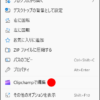

![[132] AY321SとAY320S(エプソンダイレクト)のレビュー 評価 比較](https://hdd-check.com/wp-content/uploads/2013/04/132-AY321SとAY320Sエプソンダイレクトのレビュー-評価-比較-100x100.png)
![[135] Windows7,8のシステムイメージの保存先](https://hdd-check.com/wp-content/uploads/2013/04/135-Windows78のシステムイメージの保存先-100x100.png)